
Os assistentes virtuais se tornaram algo importante no dia a dia de muitas pessoas. O facto de poder enviar mensagens de texto, pesquisar imagens ou mesmo identificar músicas que não conhece através comandos de voz simples É algo extraordinário que torna nossa vida muito mais fácil, então saber como ele funciona no Google Assistente e suas principais funções no celular é essencial.
Pelo mesmo motivo, muitas pessoas têm procurado comprar um alto-falante inteligente, como é o caso dos alto-falantes de Amazonas para poder falar com o Siri e deixá-lo controlar as suas tarefas do dia-a-dia. Y Google, não está muito atrás.
Já faz um tempo que o Google implementou o uso do Google Assistant, e isso foi um avanço dentro da empresa. Isso ocorre por causa de como o Google Assistant é complementado com seus dispositivos Android, por isso têm procurado melhorá-lo e adaptá-lo da melhor forma possível a todos os dispositivos, mas isso não significa que não possa desativar o assistente do google no seu telemóvel.
No entanto, um tempo atrás, o Google fez um melhoria em que os tablets foram deixados sem o Google Assistente por motivos não muito claros. Então você pode ficar desapontado.
Embora, haja maneiras de ter Assistente do Google em seu tablet sem a necessidade de ROOT, graças aos avanços e engenhosidade de certas pessoas. Então, se você quiser ter este assistente pessoal diretamente em seu tábua, veja abaixo como você pode obtê-lo.
Obter o Google Assistente no seu tablet
A seguir, forneceremos um passo a passo simples do que você deve fazer para instalar o Google Assistant no seu tablet. Mas, lembre-se de que este tutorial é projetado para dispositivos que possuem um sistema operacional Android 5.0 ou superior, então você tem um sistema operacional anterior, ele não funcionará para você.
Além disso, não se esqueça de que só pode funcionar em inglês, para que você possa entender isso como uma boa maneira de praticar o idioma. Veja como fazer:
- Para começar, você deve selecionar o inglês como o idioma padrão do seu tablet, o que pode ser feito através das configurações do seu dispositivo.
- Assim que o idioma for alterado, vá para Loja de jogos e baixe o ActivityLauncher, uma ferramenta que permitirá monitorar aspectos detalhados da atividade do seu dispositivo Android em seus aplicativos.
- Quando tiver instalado, selecione Allactivities no menu superior e procure o aplicativo Google. Em seguida, selecione-o e escolha “com.google.android.apps.gsa.staticplugins.opa.hq.OpaHqActivity”.
- Aqui você verá uma janela chamada Explorar e, nesse momento, selecionará a guia Suas Coisas.
- Agora, você terá que pressionar a opção AddReminder, e você pode ver como o Google Assistente aparece na tela. Mais tarde, tudo que você precisa fazer é usar sua voz para que ele possa reconhecer sua voz e seus comandos.
Por fim, lembre-se de que você não poderá usar o botão Iniciar para chamar o Google Assistente, mas terá que ativá-lo por voz dizendo “Ok google”Por causa de como esse processo funciona.
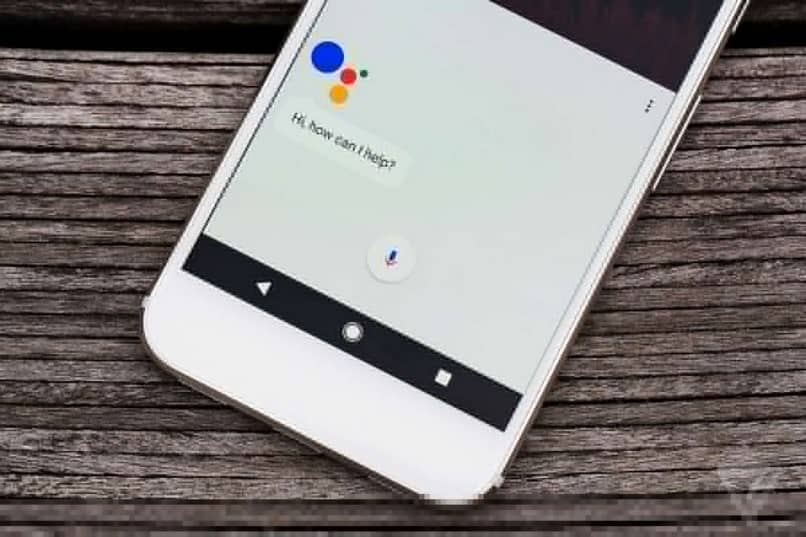
Por que você deve ter o Google Assistente?
Agora, você provavelmente também está pensando por que deve ter um assistente pessoal no seu dispositivo e, mais especificamente, o Google Assistente. A resposta é realmente muito simples– É tudo uma questão de conforto.
É o equivalente a ter uma conexão e sincronização de um smartwatch com seu iPhone ou celular Android. Com isso, você pode realizar muitas tarefas apenas levantando o pulso. Com o Google Assistente, você pode enviar mensagens, colocar compromissos na sua agenda, pesquisar músicas, comprar produtos, adicionar lembretes ou alarmes e muito mais. Basicamente, você pode fazer quase todas as tarefas com seu dispositivo com comandos de voz. Algo bastante engenhoso.